Tipos de colagem de conteúdo no Word
O Microsoft Word oferece diversas opções de colagem de conteúdo, permitindo que o usuário escolha como deseja inserir textos, imagens, tabelas ou outros elementos copiados de fontes diversas. A seguir, estão alguns tipos de colagem que podem ser utilizadas no Word.
Manter Formatação Original:
- Descrição: Cola o conteúdo mantendo toda a formatação da fonte original, como tipo de fonte, tamanho, cor, negrito, itálico, espaçamento e outros estilos.
- Uso recomendado: Quando se deseja preservar o visual exato do conteúdo copiado.
- Como usar: Após colar, clique no ícone de opções de colagem e selecione Manter formatação original.
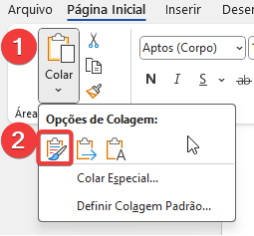
Figura 01 – Localização do Manter Formatação Original
Mesclar Formatação:
- Descrição: Adapta a formatação do conteúdo colado ao estilo do documento de destino, mantendo estruturas como listas, negrito e itálico.
- Uso recomendado: Quando se quer que o conteúdo pareça parte do documento atual, sem perder completamente a estrutura.
- Como usar: Opção Mesclar formatação no menu de colagem.
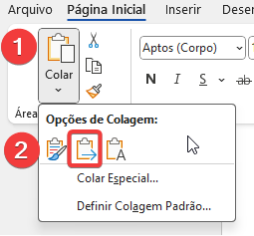
Figura 02 – Localização do Mesclar Formatação
Manter Somente Texto:
- Descrição: Cola apenas o texto, removendo toda a formatação, imagens, links, estilos e estrutura do conteúdo original.
- Uso recomendado: Ideal para copiar de páginas da web, e-mails ou documentos formatados de forma complexa.
- Atalho: Ctrl + Shift + V (em versões recentes).
- Como usar: Escolher Manter somente texto após colar.
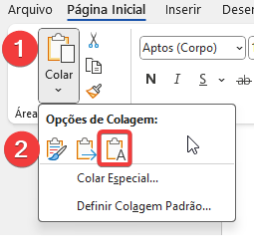
Figura 03 – Localização do Manter Somente Texto
Colar Especial:
- Descrição: Permite colar conteúdo em formatos alternativos, como HTML, Texto Sem Formatação, RTF, Imagem, Objeto do Excel, entre outros.
- Uso recomendado: Quando é necessário maior controle sobre o formato do conteúdo a ser colado.
- Como usar:
1. Na guia Página inicial, clique na seta abaixo de Colar;
2. Clique em Colar Especial…;
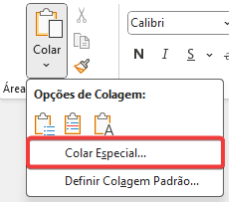
Figura 04 – Localização do Colar Especial
3. Configure o formato desejado para colar no documento.
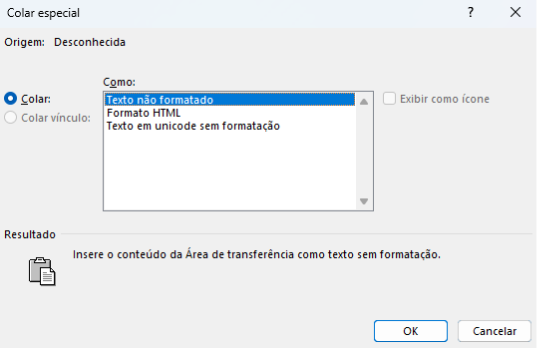
Figura 05 – Configurações do Colar Especial
